excel表格怎么改变行高 Excel表格行高设置方法
更新时间:2024-03-16 14:44:48作者:xiaoliu
在Excel表格中,调整行高是一项非常基础但又常用的操作,通过改变行高,我们可以让表格内容更加清晰易读。要改变行高,只需要在表格中选择要调整高度的行或多行,然后点击Excel顶部菜单中的格式选项,再选择行高来设置行高。除了手动调整行高外,还可以通过将鼠标悬停在行号处,双击鼠标来自动调整行高。通过这些简单的操作,我们可以轻松地调整Excel表格中的行高,使表格内容更加整齐美观。
具体方法:
1.首先打开一个excel表格,选中要设置的行或者行所在的单元格。如下图所示:
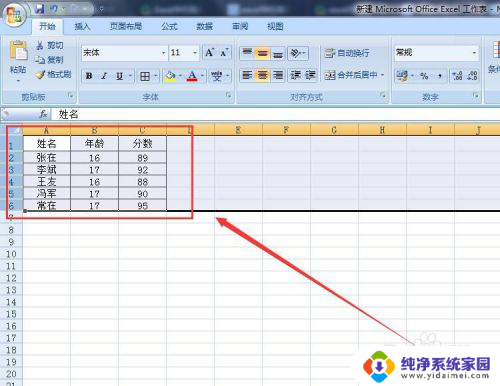
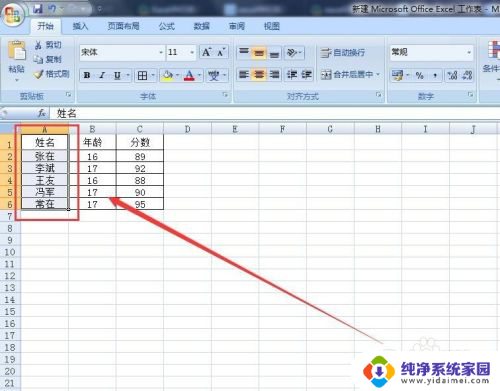
2.第一种方法:然后点击Excel表格左上方的“开始”选项,选择“格式”。如下图所示:
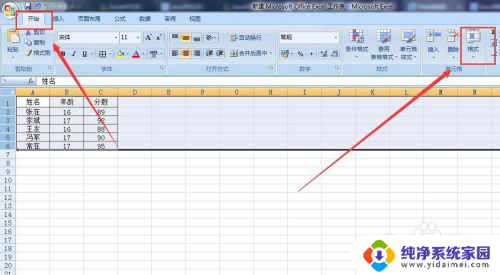
3.接着点击“格式”选项下的小三角,选择“行高”,如下图所示:
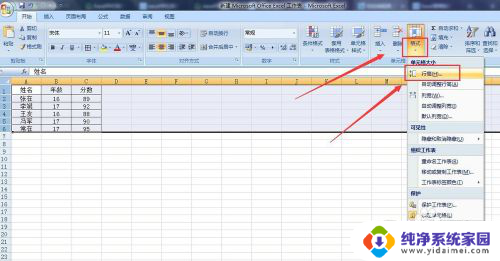
4.在弹出的行高对话框中输入行高的数值,点击确定,行高就设置好了,如下图所示:
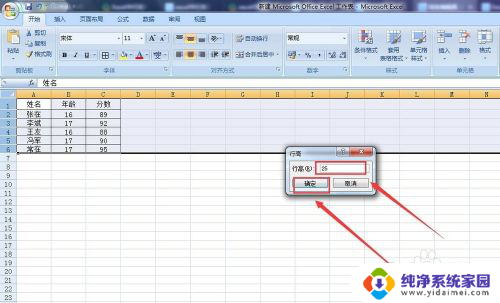
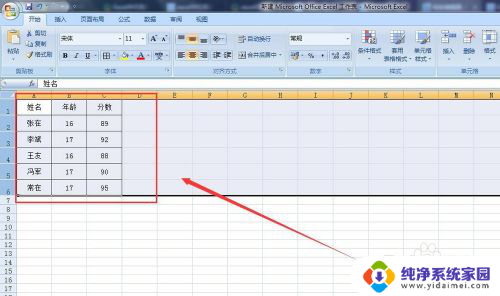
5.第二种方法:如图所示,将鼠标的光标放到需要调整行高的单元格下边线上。变成十字时,上下拖动就可调整。
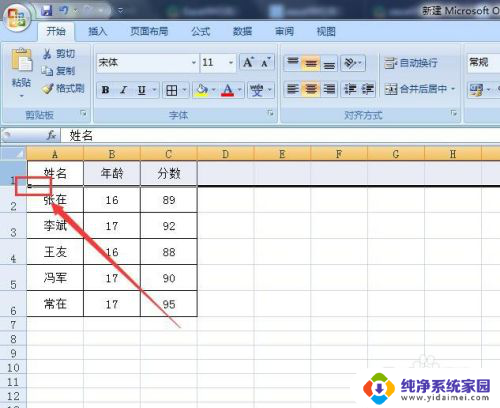
以上就是如何调整Excel表格的行高的全部内容,如果有任何疑问,用户可以参考小编提供的步骤进行操作,希望这对大家有所帮助。
excel表格怎么改变行高 Excel表格行高设置方法相关教程
- excel在哪设置行高 Excel表格行高设置方法
- word里面的表格怎么调整行高 修改表格行高的方法
- 表格列宽和行高怎么设置厘米 Excel表格如何精确设置行高和列宽的单位为厘米
- excel表格内无法换行 Excel表格回车键换行设置
- excel表格中怎么回车换行 Excel单元格内回车换行设置方法
- 为什么表格无法调整行高 Word表格无法调整行高解决方案
- excel表格一个单元格内怎么换行 Excel表格单元格如何换行
- xlsx行高怎么设置 xlsx表格行高设置方法
- word中表格如何设置行高 Word表格行高调整技巧
- excel表格怎么设置升降排序 Excel表格中如何进行降序排序
- 笔记本开机按f1才能开机 电脑每次启动都要按F1怎么解决
- 电脑打印机怎么设置默认打印机 怎么在电脑上设置默认打印机
- windows取消pin登录 如何关闭Windows 10开机PIN码
- 刚刚删除的应用怎么恢复 安卓手机卸载应用后怎么恢复
- word用户名怎么改 Word用户名怎么改
- 电脑宽带错误651是怎么回事 宽带连接出现651错误怎么办